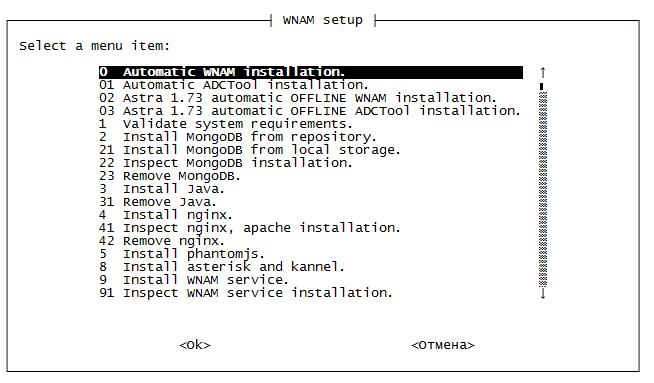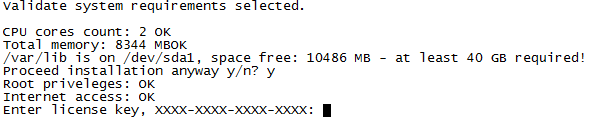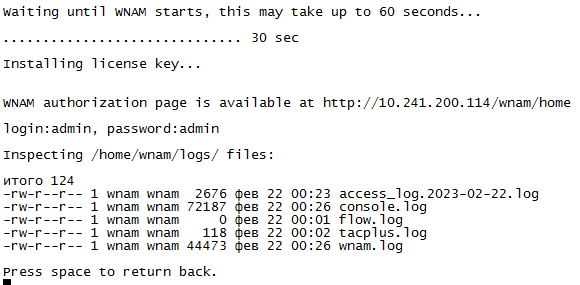...
- Систему авторизации WNAM (включая все необходимые системные компоненты и зависимости)
- Сервис интеграции корпоративной авторизации и домена, ADCTOOL
- Отдельные системные компоненты (MongoDB, nginx, kannel и т.п.) индивидуально
а также проверить статус установленности этих компонентов, и удалить их
1. Онлайн-установка
Перед установкой убедитесь, что у вашего сервера есть доступ в Интернет, а сама операционная система обновлена. Под пользователем root, или через sudo, выполните:
apt-get updateapt-get upgrade
Скачайте скрипт, и запустите его:
apt install wgetcd /tmpwget -O wnam-install.sh https://www.netams.com/files/wnam/misc/wnam-install.shchmod +x wnam-install.sh./wnam-install.sh
Откроется окно установщика:
Выберите пункт "0". Установщик проверит совместимость сервера, достаточность ресурсов, спросит ключ:
По завершении установки ключ установится в систему, и будет предложено подключиться к веб-интерфейсу:
На этом установка закончена. Если вы хотите поставить ADCTool для корпоративной авторизации, выберите затем пункт меню "01" установщика.
2. Оффлайн-установка
Перед установкой убедитесь, что ваш сервер обновлен до последней доступной версии. Установите диск с ОС в сервер (подключите виртуальный диск). Под пользователем root, или через sudo, выполните:
apt-cdrom addapt-get updateapt-get upgrade
Запросите ссылку на скачивание у техподдержки, support@netams.com
Перепишите установщик каким-либо способом (по сети через scp, ftp, через примонтированный диск и т.п.) на сервер, и запустите его (номер релиза и дата могут отличаться):
chmod +x wnam-installer_3166M_17022023.sh./wnam-installer_3166M_17022023.sh
Дальнейшая процедура установки не отличается от установки онлайн-версии.
Не забудьте по завершении установки удалить появившийся рядом каталог ./tmp с временными файлами.